Movavi 照片编辑器 4 Mac 版评论
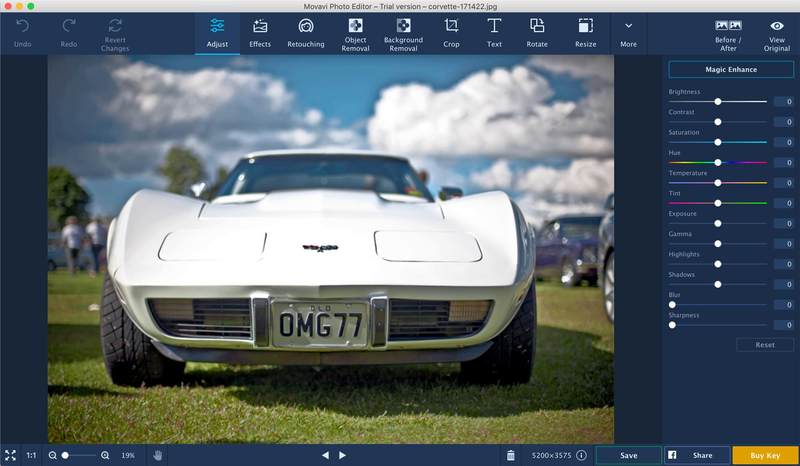 概览
概览
专家评级
我们的结论
一键式方法可能有希望,但目前还没有实现。 Movavi Photo Editor 的价格与 Pixelmator 或 Affinity Photo 等软件处于同一水平,这两者的效果和实用性要高出好几倍,因此值得推荐。
Adobe Lightroom 以及现已停产的 Aperture 应用程序表明,在专业级图像编辑市场中,提供快速修复解决方案的应用程序存在空间,无论是纠正不完美的曝光等微不足道的错误,或者做一些事情,比如巧妙地调整图像的整体直方图。
当然,有许多具有一键式性质的 Mac 图像编辑应用程序,但通常它们针对的是低端市场。 Movavi Photo Editor 已经涉足这一领域,但它有一些工具可以使其成为对专业人士有用的安装。
其中最主要的是对象删除,它允许您定义图像的一个区域,然后将其神奇地删除。从面部瑕疵到电报线再到照片轰炸的海鸥,都可以通过使用提供的画笔工具在对象上绘制来消除,尽管还有用于此目的的套索和魔棒选择工具。如果您充分利用变化滑块来避免工具变得过于激进(或驯服),最终结果将令人印象深刻。还有一个标准的克隆画笔工具可以修复任何错误,或者如果您愿意的话可以手动删除对象。
可惜的是,该应用程序中的第二个重要功能——背景去除——在我们的测试中表现得不太令人印象深刻。据称,这将主题与其背景隔离开来,并且要求您不仅定义要保留的对象,还要定义要删除的背景。我们的测试结果类似于 Photoshop 新手使用套索选择工具剪出一些东西 – 混乱且很可能无法使用。我们确信,如果您花时间放大并精细定义对象及其背景,那么您可能会得到更好的结果,但如果我们有足够的时间和精力进行编辑,那么我们会启动一个”适当的”图像编辑器,例如改为 Photoshop。
不幸的是,”修饰”选项卡下的工具也好不了多少。理论上,他们提供了各种简单而有效的工具来改善图像,特别是在肖像照片方面。例如,您可以消除脸颊的油光,甚至消除皱纹。不幸的是,其中许多选项都是简单的画笔工具,没有内置智能。例如,使用”唇色”工具只是尝试将颜色色调应用到我们在图像中单击的位置,如果我们偏离了嘴唇然后 Movavi Photo Editor 根本没有意识到,也给皮肤上了不同的颜色。同样,我们不确定这比使用”适当的”图像编辑器还能提供什么。
Movavi Photo Editor 提供的其他工具包括用于调整亮度、曝光、锐度等的常用滑块,以及旋转、裁剪和调整大小的功能。有很多过滤器,但这些过滤器并不比大多数 Instagram 风格的应用程序更好(或更差),而且很难想象专业人士会使用它们。我们注意到其中一些也需要几秒钟才能应用,这是不可接受的。
